Hỗ trợ tư vấn
Tư vấn - Giải đáp - Hỗ trợ đặt tài liệu
Mua gói Pro để tải file trên Download.vn và trải nghiệm website không quảng cáo
Tìm hiểu thêm »Samsung Galaxy S21 mang tới cho người dùng rất nhiều tính năng tuyệt vời. Hãy cùng Download.vn nâng cao trải nghiệm Galaxy S21 bằng cách tinh chỉnh những tính năng dưới đây.
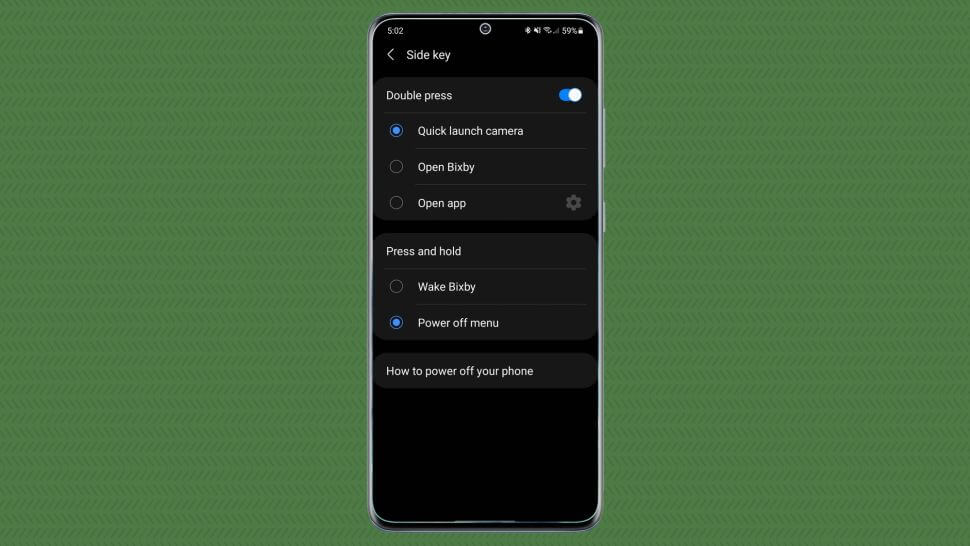
Tại đây, bạn sẽ có tùy chọn thiết lập tác vụ khi chạm đúp vào nút Home. Ban đầu mặc định của thao tác này là mở nhanh camera. Chạm & giữ một lúc theo mặc định Bixby sẽ xuất hiện. Tuy nhiên, bạn có thể thay đổi điều này bằng cách chọn Power Off Menu trong Press and Hold. Nếu làm thế, điện thoại sẽ mở menu Power khi bạn giữ nút nguồn.
Nếu vẫn muốn dùng Bixby, bạn có tùy chọn dùng tác vụ chạm hai lần liên tiếp để mở nó. Hoặc mở ứng dụng cụ thể bằng hành động này nếu muốn.
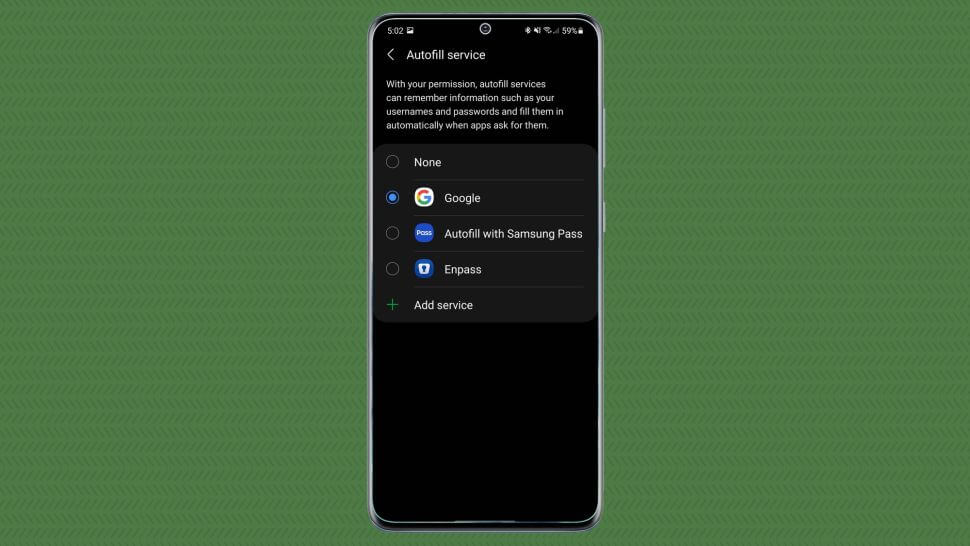
Samsung có dịch vụ tự động lưu mật khẩu riêng cho người dùng của hãng, mang tên Samsung Pass. Nó hoạt động tương tự như Google Autofill. Nếu đang dùng điện thoại Galaxy thì tính năng này có thể hữu ích với bạn.
Nếu đang dùng điện thoại Android khác, bạn sẽ phải nhập mật khẩu theo cách thủ công khi thiết lập ứng dụng trừ khi thay đổi dịch vụ Autofill mặc định. Dưới đây là cách thực hiện:
Bạn sẽ thấy một box liệt kê tùy chọn autofill hiện tại và một icon Settings để chỉnh tùy chọn bất kỳ cho dịch vụ này. Để thay đổi cài đặt mặc định, chạm Autofill Services. Sau đó bạn sẽ thấy trình quản lý mật khẩu trong danh sách hiện ra. Chỉ cần chạm vào tùy chọn muốn dùng, sau đó nhấn phím mũi tên ở góc trái phía trên cùng của màn hình.
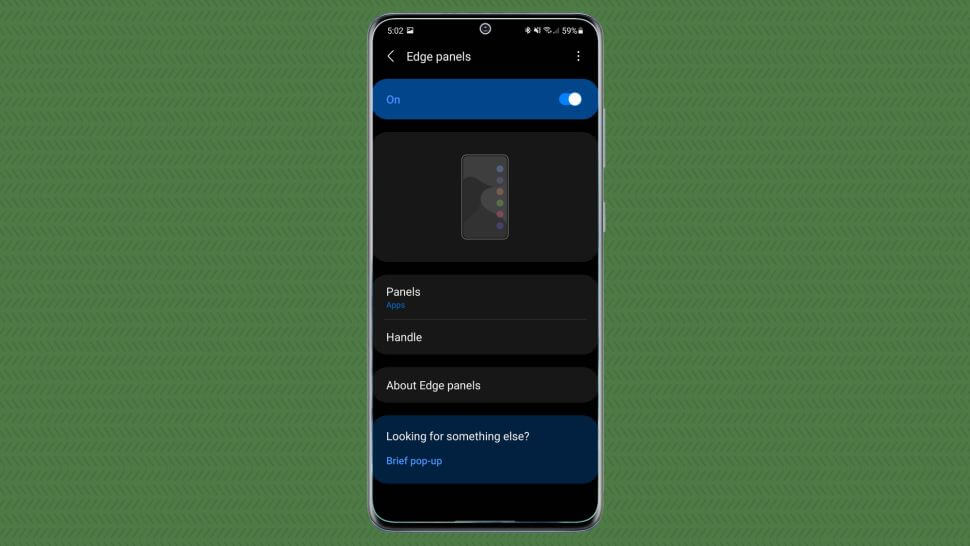
Edge Panel hoạt động như một menu phụ mà bạn có thể mở bằng cách vuốt vào khu vực mục tiêu. Tính năng này có thể bao gồm một loạt lựa chọn truy cập ứng dụng, danh bạ, nhiệm vụ, thời tiết, công cụ, nhắc nhở và clipboard.
Bạn có thể chọn nội dung xuất hiện trong bảng Edge, chỉnh điều khiển bằng cách thiết lập vị trí của nó trên màn hình, bổ sung màu sắc, độ trong suốt và kích thước. Nếu khó chịu với bảng này, bạn có thể vô hiệu hóa nó.
Muốn quản lý Edge panels? Kéo xuống phần thông báo và chạm icon Settings, chọn menu Display. Tại đây, bạn có thể chạm Edge panels để mở các cài đặt ở đây.
Để tắt Edge panels, chỉ cần đưa nút điều khiển về vị trí tắt trong menu hiển thị hoặc trên màn hình đang mở.
Nếu muốn thay đổi nội dung trong panel, chạm Panels và chọn chương trình mong muốn trong danh sách, sau đó nhấn mũi tên quay lại ở góc trái phía trên cùng.
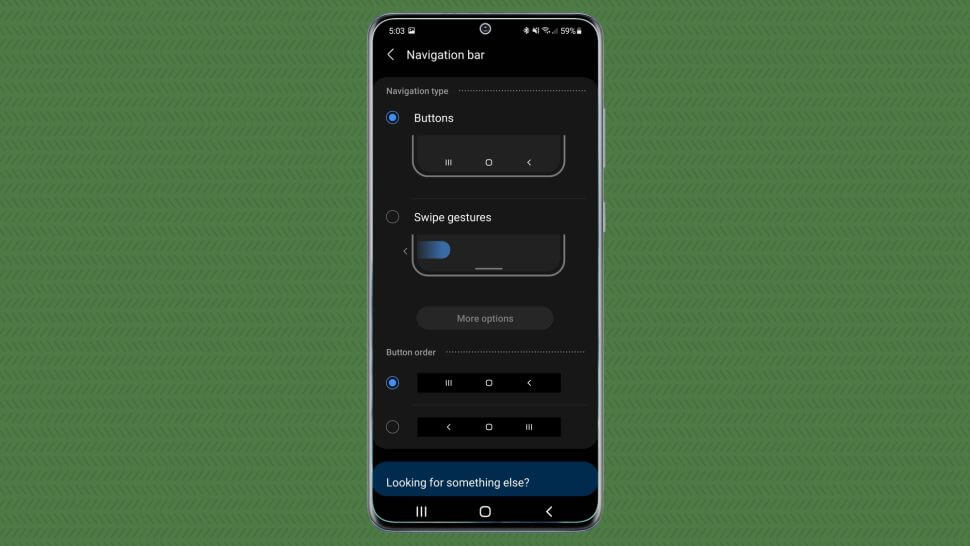
Các thao tác cử chỉ ở thiết bị Samsung tương tự như iOS. Tuy nhiên, Samsung sắp xếp thanh điều hướng như sau: Recents > Home > Back. Bạn có thể hoán đổi thứ tự để thay đổi thao tác dễ dàng bằng cách tới phần cài đặt và chọn menu Display.
Từ menu Display trong Settings, cuộn tới phần Navigation Bar và chọn nó. Mặc định, bạn sẽ thấy Buttons được chọn. Bạn có thể thiết lập thứ tự yêu thích hoặc tích sử dụng cử chỉ nếu muốn. Bạn nên bật Gesture Hints và Show Button to Hide Keyboard.
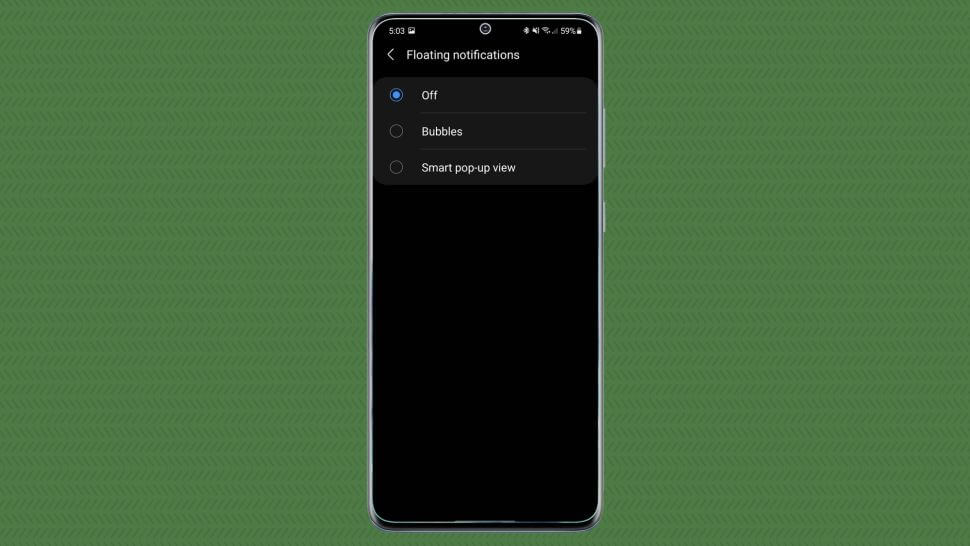
Samsung có tính năng thông báo nổi riêng, mang tên Smart Pop-Up View. Bạn có thể dùng tùy chọn của Samsung hoặc Bubbles của Google nhưng trước tiên, bạn cần phải kích hoạt chúng. Cách thực hiện như sau:

Galaxy S21 đã giới thiệu một tính năng mới cho cuộc gọi video, mang tên Video Call Effects. Nó cho phép bạn làm mờ, tô màu đậm hoặc chọn ảnh nền khi chat.
Cách bật/tắt và chỉnh Video Call Effects trong Galaxy S21như sau: tới Settings > chọn Advanced Features. Menu Video Call Effects nằm ở dưới cùng của trang này. Khi chạm vào nó, bạn sẽ thấy đầy đủ các lựa chọn. Bật/tắt Video Call Effects bằng cách dịch chuyển nút công tắc sang phải hoặc trái.
AOD hiển thị một số thông tin như ngày, thời gian và mọi thông báo ở chế độ nguồn thấp.
Bạn cũng có thể thay đổi kiểu đồng hồ, thông tin âm nhạc, hướng màn hình và chỉnh độ sáng tự động.
Trên đây là một số tính năng bạn nên tinh chỉnh ngay ở lần đầu sử dụng Galaxy S21. Bạn có thể tìm hiểu chi tiết cấu hình Galaxy S21 tại đây. Hi vọng bài viết hữu ích với các bạn.
Theo Nghị định 147/2024/ND-CP, bạn cần xác thực tài khoản trước khi sử dụng tính năng này. Chúng tôi sẽ gửi mã xác thực qua SMS hoặc Zalo tới số điện thoại mà bạn nhập dưới đây: